Sichern Sie alle iOS-Daten auf Windows/Mac und stellen Sie sie problemlos auf anderen Geräten wieder her.
DFU-Modus iPhone: Wie kann ich das iPhone mit/ohne Verwendung wiederherstellen?
Das Versetzen des iPhones in den DFU-Modus oder das Geräte-Firmware-Update ist ein Zustand, der dazu beitragen kann, dass Ihr iOS-Gerät ordnungsgemäß funktioniert, da es Probleme in der Firmware und Software behebt. Es ähnelt dem Wiederherstellungsmodus, ist jedoch ein umfassenderer Ansatz. Aber was kann es genau? Abgesehen davon, dass es Ihr Gerät ordnungsgemäß versetzen kann, kann es schwierig sein. Wenn Sie also Ihr iPhone in den DFU-Modus versetzen, tun Sie dies auf eigenes Risiko. Glücklicherweise führt Sie dieser Beitrag durch die Wiederherstellung von iPhones mit oder ohne DFU-Modus. Schauen Sie es sich jetzt an!
Führerliste
Teil 1: Was ist der DFU-Modus auf dem iPhone und wie wird er zur Wiederherstellung verwendet? Teil 2: Der beste Weg, das iPhone ohne DFU-Modus wiederherzustellen [Kein Datenverlust] Teil 3: Häufig gestellte Fragen zum DFU-Modus auf dem iPhone 16Teil 1: Was ist der DFU-Modus auf dem iPhone und wie wird er zur Wiederherstellung verwendet?
Wenn Sie Probleme mit Ihrem iPhone haben und keine der Lösungen das Problem lösen kann, benötigen Sie möglicherweise den DFU-Modus des iPhone. Der Wiederherstellungsmodus wird am häufigsten verwendet, wenn Probleme auftreten, und der DFU-Modus wird bei Bedarf verwendet. Dies ist eindeutig der letzte Ausweg, um Probleme mit dem iPhone zu beheben, wenn nichts anderes funktioniert. Es funktioniert nicht nur auf iPhones, sondern auch auf allen iPad- und iPod-Modellen.
Wenn Sie Ihr iPhone in den DFU-Modus versetzen, können Sie einfache und sogar komplexe Probleme auf Ihrem Gerät beheben. Das Gerät kann wieder an den richtigen Platz zurückkehren, indem es mit iTunes und Finder arbeitet und kommuniziert. Obwohl es nicht schwierig ist, in diesen Modus zu wechseln, wird Ihr Gerät wiederhergestellt, was, wie bereits erwähnt, etwas knifflig sein kann. Bevor Sie erfahren, wie Sie in den DFU-Modus wechseln, erfahren Sie zunächst, in welchen Situationen Sie ihn verwenden müssen.
- Wählen Sie den DFU-Modus des iPhone, wenn Sie die aktualisierte iOS-Version auf Ihrem Gerät downgraden möchten.
- Wenn Sie eine abgelaufene Betaversion von iOS entfernen möchten, versetzen Sie Ihr Gerät in den DFU-Modus.
- Verwenden Sie den DFU-Modus des iPhone, wenn Sie Ihr Gerät jailbreaken oder den Jailbreak rückgängig machen möchten.
- Und schließlich kann der DFU-Modus dabei helfen, Ihr iPhone zu reparieren, wenn es nicht startet und beim Apple-Logo hängen bleibt.
Stellen Sie sicher, dass Sie ein Backup Ihres Geräts auf einem PC oder in iCloud erstellen, bevor Sie diesen Ansatz wählen. Verwenden Sie es außerdem nicht, wenn das iPhone durch Wasser beschädigt wurde. Wenn Sie bereit sind, folgen Sie der nachstehenden vollständigen Anleitung zum Aufrufen des DFU-Modus, abhängig von Ihrem iPhone-Modell.
So versetzen Sie ein iPhone in den DFU-Modus für 15, 14, 13, 12, 11, X, 8 und SE:
Schritt 1Verbinden Sie Ihr iPhone über ein USB-Kabel mit einem Mac oder Windows-PC. Drücken Sie die Lauter-Taste, lassen Sie sie schnell wieder los und wiederholen Sie den Vorgang mit der Leiser-Taste.
Schritt 2Halten Sie danach die Taste „Seite“ oder „Ein/Aus“ mindestens 10 Sekunden lang gedrückt, bis der Bildschirm schwarz wird. Halten Sie die Taste „Lautstärke verringern“ weiterhin 5 Sekunden lang gedrückt.
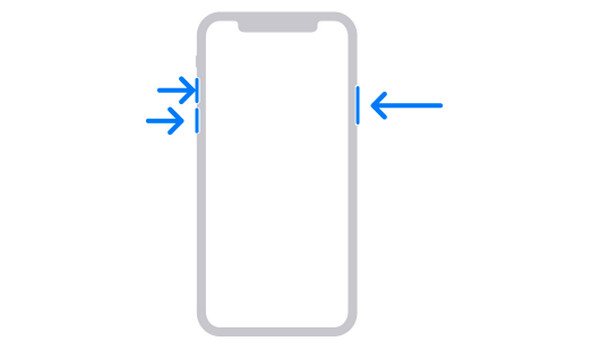
Schritt 3Lassen Sie die „Seitentaste“ los, halten Sie die „Lautstärke verringern“-Taste jedoch noch weitere 10 Sekunden gedrückt.
Schritt 4Wenn auf Ihrem PC-Bildschirm im „Finder“ oder „iTunes“ ein Popup angezeigt wird, dass Mac ein iPhone im DFU-Wiederherstellungsmodus erkannt hat, klicken Sie auf „OK“ und dann auf „iPhone wiederherstellen“.
Wenn Ihr iPhone neu gestartet wird, haben Sie die Anleitung nicht richtig befolgt. Lesen Sie sie daher sorgfältig durch und befolgen Sie die Anweisungen.
So versetzen Sie ein iPhone 7 und 7 Plus in den DFU-Modus:
Schritt 1Verbinden Sie Ihr iPhone per USB-Kabel mit einem Mac oder Windows-PC, genau wie Sie es bei iPhone-Modellen ohne Home-Taste getan haben.
Schritt 2Halten Sie die „Power“-Taste Ihres iPhones 3 Sekunden lang gedrückt. Dasselbe gilt für die „Lautstärke verringern“-Taste, während Sie die „Power“-Taste gedrückt halten.
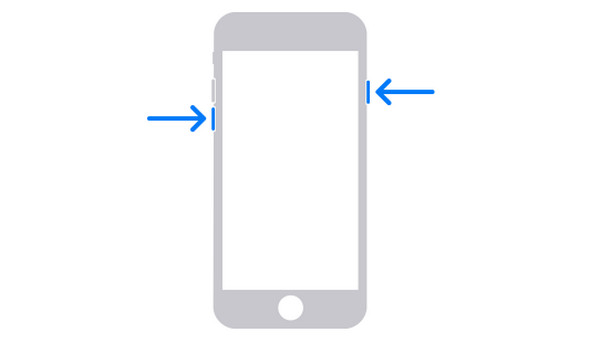
Beachten Sie, dass beide Tasten mindestens 10 Sekunden lang gedrückt gehalten werden müssen. Wenn das Apple-Logo auf dem Bildschirm erscheint, halten Sie sie zu lange gedrückt und es funktioniert nicht.
Schritt 3Lassen Sie die Einschalttaste los, halten Sie die Taste „Lautstärke verringern“ jedoch weitere 5 Sekunden gedrückt.
Schritt 4Sie wissen, dass Ihr iPhone in den „DFU-Modus“ gewechselt ist, wenn iTunes oder Fidner Sie darauf hinweisen, dass Ihr iPhone erkannt wurde. Klicken Sie abschließend auf „iPhone wiederherstellen“.
So versetzen Sie ein iPhone 6s und frühere Modelle in den DFU-Modus:
Schritt 1Verbinden Sie Ihr iPhone über ein USB-Kabel mit einem Mac oder Windows-PC. Drücken Sie die „Power“-Taste und halten Sie sie 3 Sekunden lang gedrückt.
Schritt 2Halten Sie anschließend die „Home“-Taste Ihres iPhones gedrückt, während Sie weiterhin die „Power“-Taste gedrückt halten.
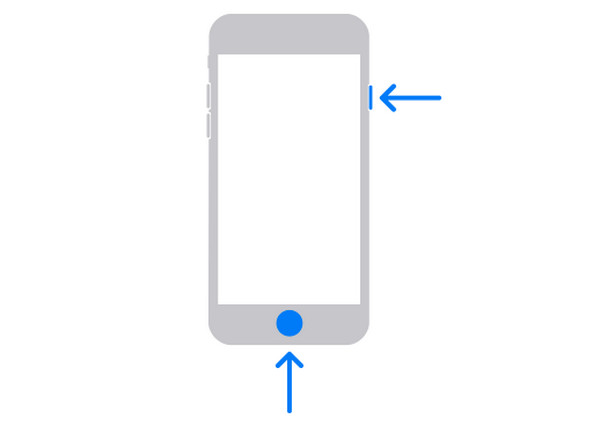
Halten Sie beide Tasten 10 Sekunden lang gedrückt und warten Sie nicht, bis das Apple-Logo erscheint, da dies bedeutet, dass der Vorgang zum Aktivieren des DFU-Modus nicht erfolgreich war.
Schritt 3Lassen Sie die Taste „Home“ nach 10 Sekunden los, halten Sie sie aber noch 5 Sekunden lang gedrückt, bis der Bildschirm Ihres iPhones schwarz wird. Dies bedeutet, dass Sie in den „DFU-Modus“ gewechselt sind.
Schritt 4iTunes oder Finder benachrichtigen Sie auch, wenn Sie auf dem iPhone erfolgreich in den DFU-Modus gewechselt sind. Klicken Sie auf die Schaltfläche „iPhone wiederherstellen“.
Teil 2: Der beste Weg, das iPhone ohne DFU-Modus wiederherzustellen [Kein Datenverlust]
Wie gesagt, der DFU-Modus des iPhone ist ein wenig knifflig, da Sie das System wiederherstellen müssen, wenn Sie es verlassen. Dann könnten alle Ihre Daten auf dem iPhone gelöscht werden. Wie können Sie also Ihr iPhone wiederherstellen, ohne in den DFU-Modus zu wechseln? Machen Sie es bequem und sicher mit 4Easysoft iOS-Datensicherung und -wiederherstellung. Die Software kann Daten von iOS-Geräten sichern und wiederherstellen, nicht nur von iPhones, sondern auch von iPads und iPods. Dieses Programm erledigt die Aufgabe mit hoher Erfolgsquote, ohne Qualitätsverlust und ohne Beeinträchtigung der Daten. Darüber hinaus erkennt es sicher alle Probleme auf Ihrem iPhone und stellt in vielen Situationen verlorene Dateien wieder her, z. B. bei vergessenen Passwörtern, Systemabstürzen, hängengebliebenem Gerät und mehr.

Die iOS-Datensicherung und -wiederherstellung bietet den Benutzern eine hohe Erfolgsquote und verhindert Datenverlust.
Unterstützt die Wiederherstellung verlorener Daten wie Nachrichten, Fotos, Kontakte, Apps usw.
Bietet eine Vorschau aller von Ihrem iPhone ausgewählten Daten und Backups.
Unterstützt alle Telefon-, iPad- und iPod-Modelle und -Versionen, einschließlich der neuesten Ausgabe.
100% Sicher
100% Sicher
Schritt 1Laden Sie zunächst das Programm kostenlos herunter und öffnen Sie es 4Easysoft iOS-Datensicherung und -wiederherstellung.
Verbinden Sie Ihr iPhone über ein USB-Kabel mit einem Windows-PC oder Mac und führen Sie dann unter anderem die iOS-Datenwiederherstellung durch.

Schritt 2Sobald Ihr Gerät erkannt wird, können Sie alle von Ihnen durchgeführten Backups zusammen mit den Informationen zu Ihrem Gerät, der Größe und dem Zeitpunkt anzeigen.
Schritt 3Wählen Sie das gewünschte Backup aus und klicken Sie dann auf „Jetzt anzeigen“, um es im Detail zu durchsuchen. Wählen Sie anschließend die Daten aus, die Sie wiederherstellen möchten.
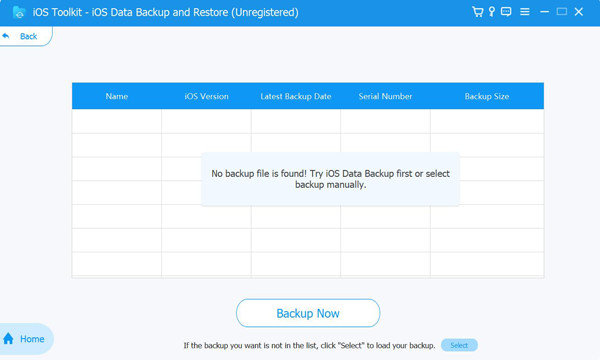
Teil 3: Häufig gestellte Fragen zum DFU-Modus auf dem iPhone 16
-
Wie beende ich den DFU-Modus des iPhone?
Um den DFU-Modus zu beenden, erzwingen Sie einen Neustart Ihres Geräts. Dies erfolgt je nach iPhone-Modell. Halten Sie bei iPhone 6S, iPhone SE und früheren Modellen die Home- und Power-Tasten gedrückt. Halten Sie bei iPhone 7 und Plus die Power- und Leiser-Tasten gedrückt. Drücken Sie bei iPhones ohne Home-Tasten und iPhone 8 gleichzeitig die Lauter- und Leiser-Tasten und halten Sie dann die Power-Taste gedrückt.
-
Werden durch den Wechsel in den DFU-Modus iPhone-Daten gelöscht?
Ja. Es entfernt die Daten vollständig von Ihrem iPhone, da Sie Ihr Gerät nach diesem Modus zurücksetzen müssen. Stellen Sie sicher, dass Sie alle Dateien sichern, bevor Sie in den DFU-Modus wechseln.
-
Ist der DFU-Modus dasselbe wie der Wiederherstellungsmodus?
Der DFU-Modus ist viel umfassender als der Wiederherstellungsmodus. Mit dem Wiederherstellungsmodus können Sie das iPhone wieder öffnen, wenn es aufgrund eines Problems nicht mehr funktioniert. Der DFU-Modus hingegen ist dafür gedacht, Probleme mit der Firmware und Software des iPhones zu beheben.
-
Aktualisiert die Aktivierung des DFU-Modus beim iPhone iOS?
Es kann zum Downgrade und Upgraden der iOS-Version mithilfe des Finders auf dem Mac und iTunes auf einem Windows-PC verwendet werden.
-
Welchen Schaden kann der Wechsel in den DFU-Modus dem iPhone zufügen?
Obwohl es notwendig ist, einige Probleme zu beheben, besteht dabei das Risiko, die Hardware Ihres Geräts zu beschädigen. Wenn Sie das Betriebssystem downgraden oder Ihr Gerät jailbreaken möchten, kann der DFU-Modus es beschädigen und Garantieleistungen verletzen.
Abschluss
Tatsächlich bietet der DFU-Modus die beste Chance, problematische iPhones zu reparieren. Dies ist jedoch die letzte Option, wenn nichts anderes funktioniert. Die Wiederherstellung des iPhone im DFU-Modus hat bestimmte Nachteile, wie beispielsweise die Möglichkeit, alle iPhone-Daten zu verlieren oder noch Schlimmeres. Für eine schnelle und hohe Erfolgsquote bei der Wiederherstellung eines iPhones ohne den DFU-Modus verwenden Sie also die
4Easysoft iOS-Datensicherung und -wiederherstellung. Mit der iOS-Datensicherungs- und -wiederherstellungsfunktion können Sie Ihr Gerät schnell wiederherstellen und mithilfe anderer leistungsstarker Funktionen verlorene Dateien wiederherstellen.
100% Sicher
100% Sicher


